文章详情页
win10版本1903定位服务怎么关闭
浏览:138日期:2023-05-02 13:59:23
我们在使用win10操作系统的时候,有的情况下可能会需要去关闭我们的系统定位服务,那么对于win10版本1903定位服务怎么关闭这个问题,小编觉得我们可以尝试在系统的设置中找到隐私选项,在其中进行相关的选择设置即可。具体的操作步骤还是来看下小编是怎么做的吧~希望可以帮助到你。


1.打开设备,依次点击右下角的Windows光标、设置;
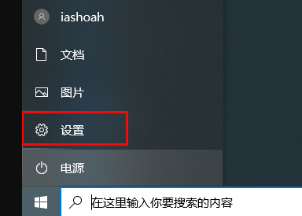
2.待设置窗口弹出后,找到并选取“隐私”选项;
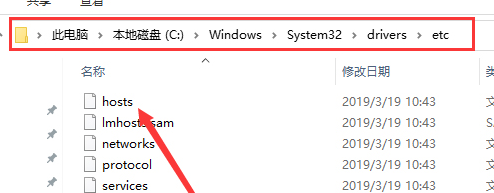
3.接着,在隐私窗口内打开“位置”设置;
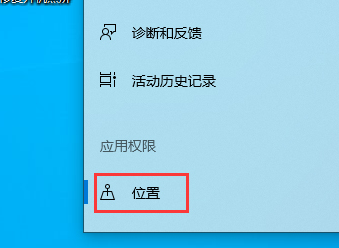
4.最后,在右侧窗口找到“允许应用访问你的位置信息”选项,并将之关闭即可。
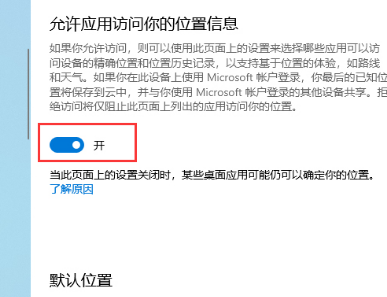
5.另外,用户还可以点击位置历史记录一栏中的“清除”按钮,以清除此设备上的位置历史记录。

>>>win10 1903怎么关闭防火墙<<<
>>>win101903玩游戏会突然卡一下<<<
>>>win10版本1903下载一直是0%怎么办<<<
以上就是小编给各位小伙伴带来的win10版本1903定位服务怎么关闭的所有内容,希望你们会喜欢。更多相关教程请收藏好吧啦网~
以上就是win10版本1903定位服务怎么关闭的全部内容,望能这篇win10版本1903定位服务怎么关闭可以帮助您解决问题,能够解决大家的实际问题是好吧啦网一直努力的方向和目标。
相关文章:
1. winxp系统中出现虚拟机不可连接网络具体处理方法2. Kylin(麒麟系统) 同时挂载USB闪存盘和移动硬盘的方法及注意事项3. Win10搜索不到到Wifi怎么办?Win10搜索不到到Wifi的解决办法4. 如何查看solaris系统的版本和位数?5. Mac版steam错误代码118怎么解决?Mac版steam错误代码118解决教程6. Win10蓝屏收集错误信息一直0%怎么办?7. Win10无法更新错误代码0x80070424怎么解决?8. OPENBSD上的ADSL和防火墙设置配置9. deepin20桌面图标样式怎么修改? deepin更换图标主题的技巧10. 统信uos操作系统怎么激活? 统信UOS系统家庭版激活教程
排行榜

 网公网安备
网公网安备